↑ のTwitterのアイコンでGIFアニメを使いたい場合は
ついっぷるで画像をUPすればアイコンが動く (^◇^)
カブッキーのアイコンで試してみたらPCでは動いて見えたが
iPhoneでTwitterをしている方が私のアイコンが動いていないとツイがあった (^_^;)
不思議な事にガラケー(普通の携帯)では動いているのが分かるらしい
年賀状を作成中に画像を入れる時に・・

ページレイアウトタブの透かし機能を使えば変わった感じになります
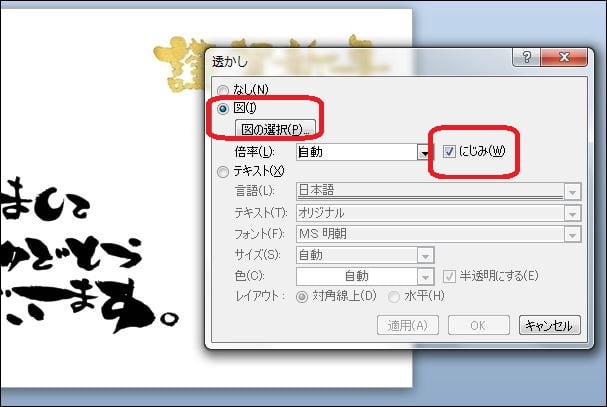
ユーザー設定の透かしから図でにじみの✔はそのままで・・

この様な感じで画像が透かしで入る
こうしておけば前に字を書いてもハッキリ見える (^ε^)♪

ではにじみの✔を外すと・・

透かしが濃くなったように見えるが印刷プレビューで確認すると
普通に挿入から図を入れたのと同じような感じになる
これでも透かしだから削除する時は図を選べないのでDELでは消せない (^_^;)
先程のユーザー設定の透かしの下に透かしの削除がある
透かし機能が使えないなら↓ こんな方法もある

普通に挿入タブから図を入れたら
書式タブから色でウォッシュアウトを選べば透かしの様な感じになります (*^^)v
色々と試してみて変わった感じの年賀状にすれば
受け取った方の印象にも残ると思います
良く年賀状ソフトの裏面でサンプルを使わないのに書いている方がいるが
そんな時は普通にワードで書いた方が便利で簡単ですよ

Mさんから『サンタクロース』が届きました (*^^)v
昨日の幹事さん(´゜∀´b)b♪ご苦労さん*:..。o○☆*゜。+゜★*:..。o○☆*゜。
さそり座 今日の運勢 84点
裏面は Wordで書こう 年賀状 (^_^)/










 PhotoScapeのGIFアニメと云う機能があるので使ってみた・・・と16枚少しずつずらしてパラパラ漫画風に (*^^)vあ~疲れた (笑)尚、犬らしきは...
PhotoScapeのGIFアニメと云う機能があるので使ってみた・・・と16枚少しずつずらしてパラパラ漫画風に (*^^)vあ~疲れた (笑)尚、犬らしきは...
※コメント投稿者のブログIDはブログ作成者のみに通知されます